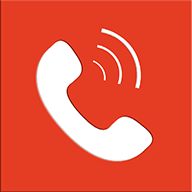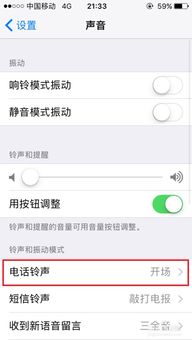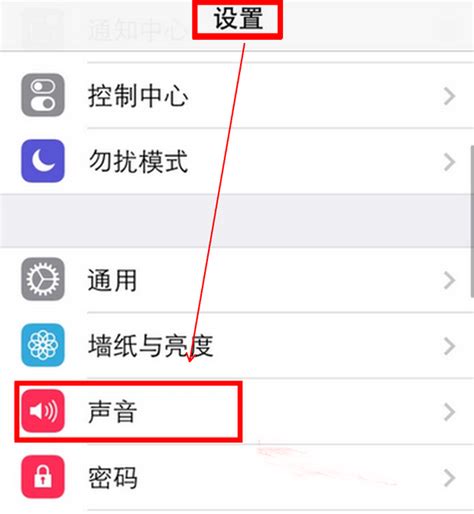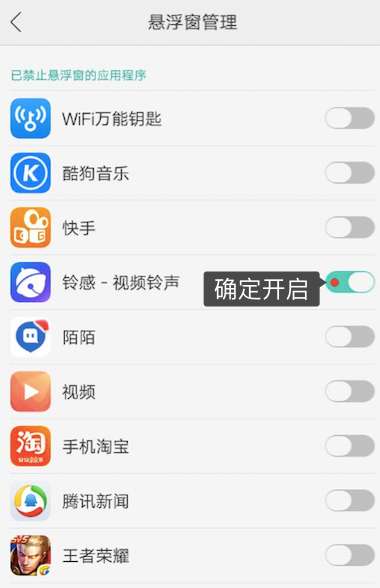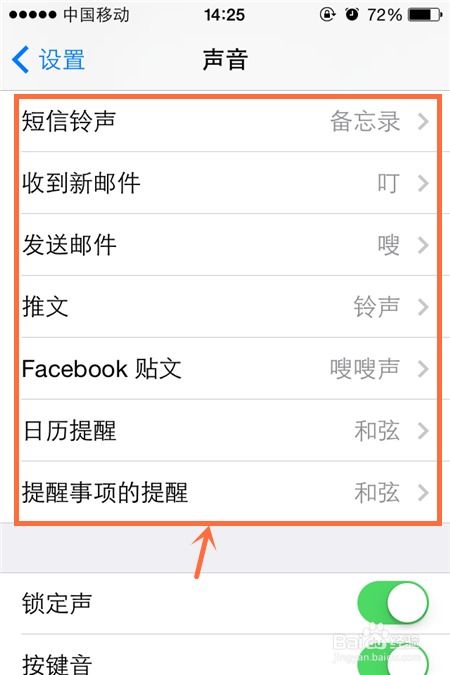打造个性化旋律:iPhone5S自定义铃声设置秘籍
在智能手机的世界中,iPhone5S以其经典的设计和稳定的性能,至今仍拥有一大批忠实用户。然而,即便是在这样一个相对封闭的系统里,用户们也总能找到方法去个性化他们的设备,比如设置自定义铃声。这不仅能够彰显个性,还能让每一次电话的响起都变得与众不同。以下,将详细介绍iPhone5S自定义铃声的设置方法。

一、使用iTunes制作并同步铃声
iTunes作为苹果设备的官方管理软件,具有强大的音乐管理功能,也是设置自定义铃声不可或缺的工具。以下是具体步骤:
1. 准备工作:确保你的电脑上已经安装了最新版本的iTunes,并且iPhone5S通过数据线连接到了电脑。
2. 添加音乐文件:
打开iTunes,点击左上角的“文件”按钮,选择“将文件添加到资料库”。
找到你想要用作铃声的音乐文件,iTunes支持多种音乐格式,但为了保证音质和兼容性,建议选择高品质的MP3格式。
3. 裁剪音乐:
在iTunes资料库中找到你刚刚添加的音乐文件,右键点击它,选择“显示简介”。
在弹出的窗口中,导航到“选项”标签页,勾选“起始时间”和“停止时间”,并设置为你希望作为铃声的部分,但注意时长不能超过40秒。
4. 创建AAC版本:
裁剪完成后,再次右键点击该音乐文件,选择“创建AAC版本”。iTunes会自动生成一个40秒的AAC格式文件。
5. 修改文件扩展名:
在iTunes中找到生成的AAC版本文件,右键点击它,选择“在Windows资源管理器中显示”(或在Mac上选择“在Finder中显示”)。
找到该文件后,将文件扩展名从“.m4a”改为“.m4r”。这是iPhone铃声所支持的格式。
6. 添加铃声到iTunes:
回到iTunes,点击左上角的“编辑”按钮,选择“偏好设置”。
在偏好设置窗口中,选择“常规”标签页,然后在“源”一栏中勾选“铃声”,点击“确定”。
此时,iTunes左侧应该出现“铃声”一栏。点击左上角的“文件”-“将文件添加到资料库”,选择你刚刚修改好的“.m4r”格式文件。
7. 同步铃声到iPhone:
确保iPhone5S仍然连接在电脑上,点击iTunes左侧的“设备”图标(通常显示为你的iPhone名称)。
在设备设置页面中,选择“铃声”标签页,勾选你刚刚添加的铃声,然后点击右下角的“同步”按钮。
8. 设置铃声:
同步完成后,断开手机与电脑的连接。打开手机上的“设置”应用,选择“声音与触感”(或“声音”)。
在“声音与触感”页面中,选择“电话铃声”,在铃声列表中找到你刚刚同步的铃声,点击它即可设置为来电铃声。
二、使用第三方应用设置铃声
除了iTunes,你还可以借助一些第三方应用来更方便地设置自定义铃声。这些应用通常提供了更友好的用户界面和更多的铃声编辑功能。
1. 下载第三方应用:
打开App Store应用商店,搜索并下载一些受欢迎的铃声设置应用,如“库乐队”、“酷音铃声”等。
2. 使用库乐队设置铃声:
以“库乐队”为例,打开应用后,你可以从其他音乐应用中选择一首歌曲作为铃声。
在库乐队中,长按你刚刚选择的歌曲文件,选择“共享”,然后选择“电话铃声”。
在弹出的窗口中,选择“标准电话铃声”进行保存。
打开手机上的“设置”应用,选择“声音与触感”,在铃声列表中找到你刚刚保存的铃声并设置为来电铃声。
3. 使用酷音铃声设置铃声:
打开“酷音铃声”应用,浏览并选择你喜欢的铃声进行下载。
下载完成后,使用数据线将iPhone5S连接到电脑,打开iTunes。
在iTunes中选择你的设备,然后在左侧菜单中选择“应用程序”。
向下滚动页面,找到“酷音铃声”应用,并直接将下载的铃声文件(通常是M4R格式)从酷音铃声的文档拖拽到桌面上。
将桌面上的M4R文件拖拽到iTunes资料库中的“铃声”一栏。
在设备上选择“铃声”,勾选你刚刚添加的铃声,并点击“同步”。
同步完成后,在手机上设置铃声即可。
三、注意事项
1. 铃声长度限制:iPhone铃声的长度限制为30秒(部分第三方应用可能支持40秒),在设置铃声时请确保你裁剪的音乐片段符合这个长度要求。
2. 网络连接稳定性:在下载音乐文件和设置铃声的过程中,请确保你的网络连接稳定
-
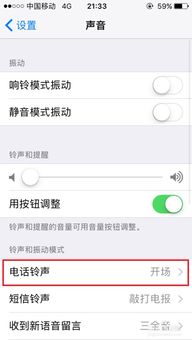 打造个性化旋律:iPhone4设置专属铃声全攻略资讯攻略11-11
打造个性化旋律:iPhone4设置专属铃声全攻略资讯攻略11-11 -
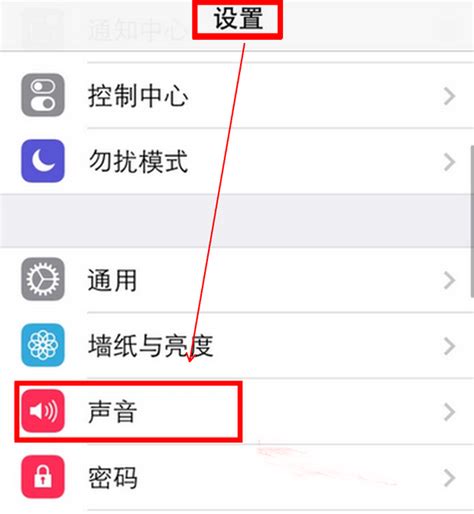 如何轻松设置iPhone 5的个性化铃声资讯攻略11-06
如何轻松设置iPhone 5的个性化铃声资讯攻略11-06 -
 打造个性化旋律:iPhone 4设置独特手机铃音全攻略资讯攻略12-01
打造个性化旋律:iPhone 4设置独特手机铃音全攻略资讯攻略12-01 -
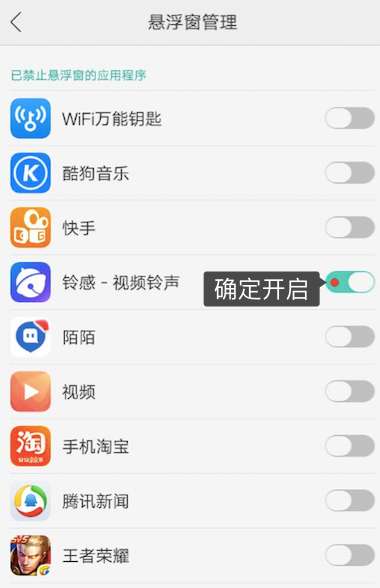 轻松学会:微信视频通话铃声自定义设置方法资讯攻略11-02
轻松学会:微信视频通话铃声自定义设置方法资讯攻略11-02 -
 让你的iPhone5个性十足:轻松设置专属铃声教程资讯攻略11-29
让你的iPhone5个性十足:轻松设置专属铃声教程资讯攻略11-29 -
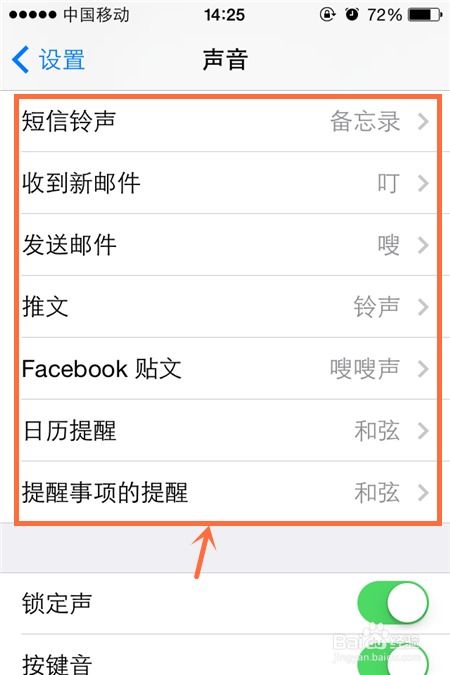 打造个性化iPhone4铃声,轻松设置炫酷来电音资讯攻略11-02
打造个性化iPhone4铃声,轻松设置炫酷来电音资讯攻略11-02